Облачное хранилище 1С - это очень удобный и простой сервис. Однако, иногда возникает необходимость выгрузить базу данных из 1С:Фреш, либо на локальный ПК, либо в локальную базу «1С:Бухгалтерии 8». Оба эти варианты пошагово рассмотрены далее.
Как выгрузить базу из 1С Фреш на локальный ПК
Периодический бэкап данных в «1С:Фреш» создает не только сама программа 1С. Согласно закону о бухучете, хранение учетных данных возлагается непосредственно на экономический субъект. Поэтому, необходимо регулярно создавать свои бэкапы. На всякий случай, выгрузить базу из 1С ФРЕШ можно в любой момент, например, на свой рабочий ПК. Перед тем как выгрузить или загрузить базу в 1С Фреш, необходимо создать бэкап. Для выгрузки базы лучше подобрать время, когда никто не работает с базой, или же предупредить всех работников о выходе из системы. Так как, выгрузка не начнется, пока кто-то работает с базой, и на протяжении всего процесса, а он довольно длительный, в систему заходить нельзя.
Затем необходимо авторизоваться с правами администратора в «1С:Бухгалтерии 8» в сервисе «1CFresh». Важно помнить, что вся операция выгрузки базы подразумевает, что у пользователя есть необходимый уровень технической грамотности. Далее схема вкладок следующая: «Администрирование», затем «Перенос данных приложения». В открывшемся окне перевести бегунок выключателя в режим «Получите файл выгрузки для ручного переноса» и нажать «Далее».
При выгрузке на выбор будет представлено два положения:
- «Для технической поддержки»;
- «Полный».
Рекомендуем выставить положение «Полный», так как положение «Для технической поддержки» - это положение непосредственно для сисадмина БД, и при выборе его выгрузка базы пройдет без дополнительных присоединенных версий объектов и других файлов.
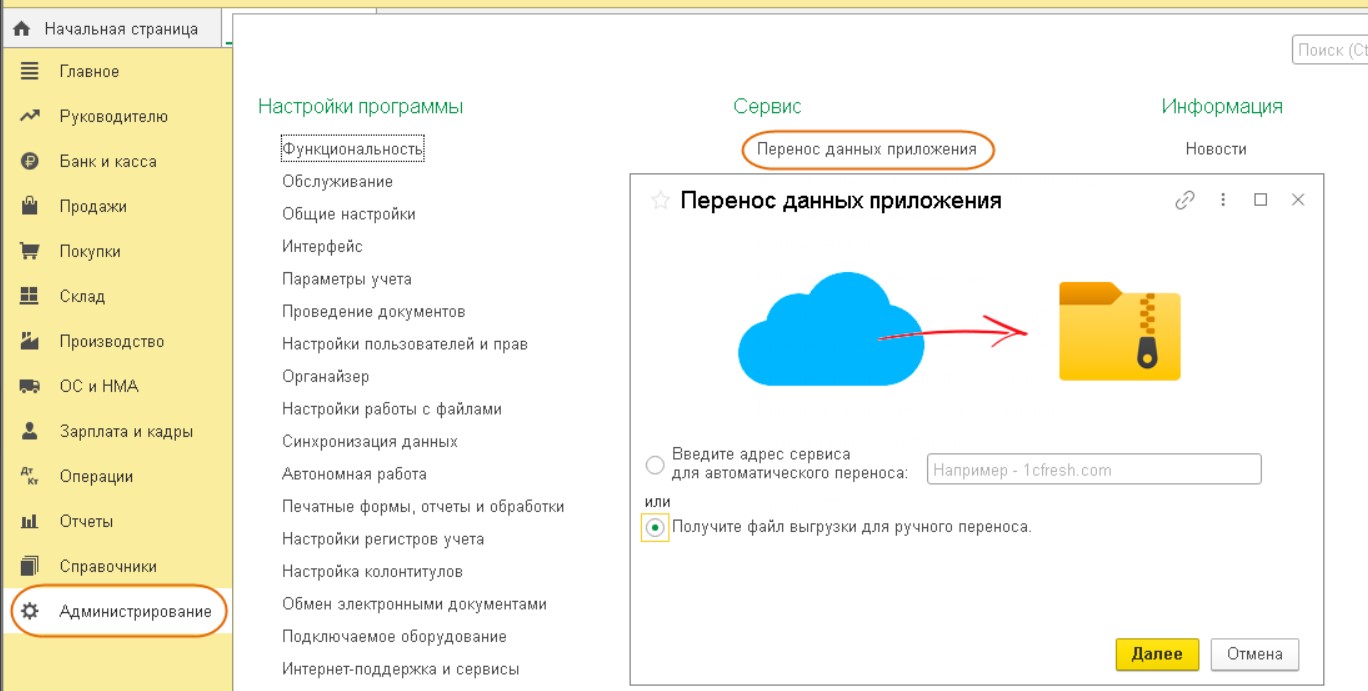
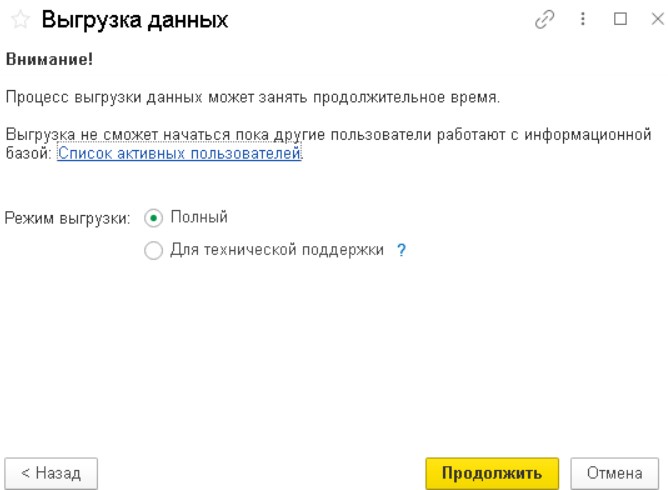

Далее нажать кнопку «Продолжить», после чего начнется процесс. Во время процесса не использовать базу 1С Фреш. Будьте готовы, что процесс займет достаточно длительный промежуток времени. Если во время выгрузки выйдет сообщение «Ошибка разделенного доступа к базе данных», значит кто-то из работников зашел в систему. Для того, чтобы определить, где был выполнен вход, нужно нажать на «Список активных пользователей», где появится эта информация.
Если выгрузка базы из 1С ФРЕШ проводится впервые, то система может потребовать инсталляцию специального расширения. В таком случае на экране выйдет соответствующе сообщение, в нем будет предложено провести установку данного расширения перед непосредственной выгрузкой.
По завершению процесса установки отобразиться окно для выбора места сохранения архивного файла с автоматическим названием - data_dump.zip. Имя файла можно поменять, для того, чтобы потом его можно было без труда идентифицировать и кликнуть кнопку «Сохранить». После чего выгрузка начнется на указанное местоположение.
Как выгрузить базу из 1С ФРЕШ в локальную версию
Выгрузить данные из «облака» 1С Фреш можно так же в привычную локальную ИБ «1С: Бухгалтерия 8». Для этого необходимо наличие прав на запуск и администрирование. Перед выгрузкой базы 1С из облака 1С ФРЕШ рекомендовано провести бэкап локальной версии, так как по окончании процесса, из нее удалятся все пользовательские данные.
Так же, как и в вышеописанном случае, необходимо либо проводить выгрузку в нерабочее время, либо перед началом работы предупредить всех работников, чтобы не заходили в систему до полного завершения выгрузки. Затем проходим по следующей схеме: нажимаем «Администрирование», затем «Выгрузить данные в локальную версию».

В открывшемся окне мастера нажать на кнопку «Продолжить». Когда файл выгрузки будет готов, появится форма о его сохранении. В зависимости от браузера форма может быть немного иной, но примерно будет выглядеть, как на рисунке ниже.
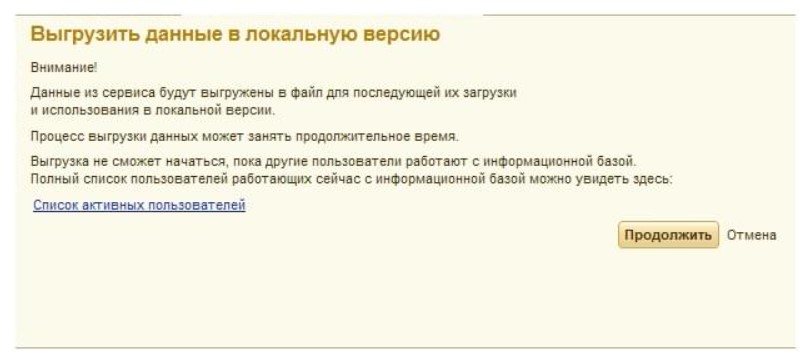
Нажимаем кнопку «Продолжить», затем будет предложено выбрать папку для сохранения, здесь же можно изменить имя файла вместо стандартного, для того, чтобы затем было проще найти архив.
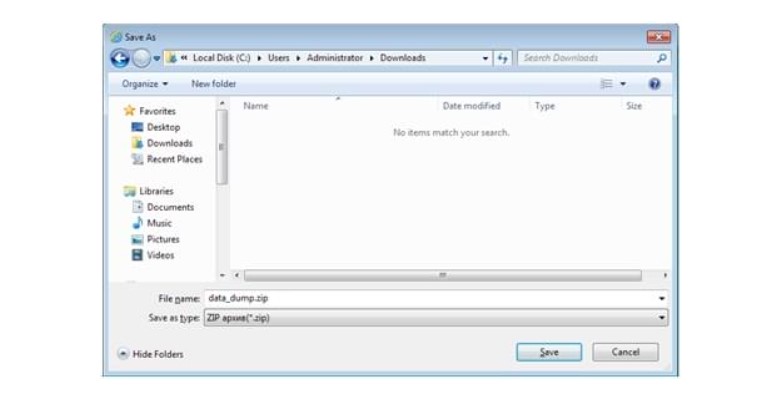
В случае, если локальная база отсутствует, необходимо сохранить и установить последнюю версию конфигурации «Бухгалтерии 8». Если локальная база есть, нужно обновить ее до последней версии. Затем создаем новую ИБ на локальном диске. Для этого нужно открыть ее и нажать на «Администрирование», затем «Загрузить данные из сервиса».
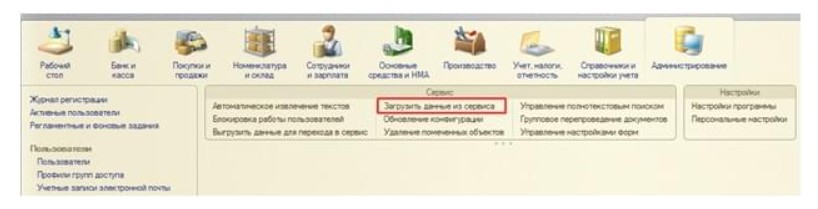
Помните, загрузка уничтожит все данные, на этом этапе система напомнит об этом. Если вы не успели создать бэкап, то в открывшемся окне нажмите «Нет» и загрузка будет приостановлена. Кроме того, система предложит выбор, нужно ли загружать информацию о пользователях.
После того, как был указан путь к архиву, начинается процесс загрузки данных. Как только процесс завершится, ИБ сразу же будет готова к работе.
Чтобы оценить удобство сервиса, а также нашей техподдержки, которая помогает разобраться со всеми вопросами 24/7, мы предоставляем доступ к облачной 1С в Фреш на 30 дней бесплатно.




